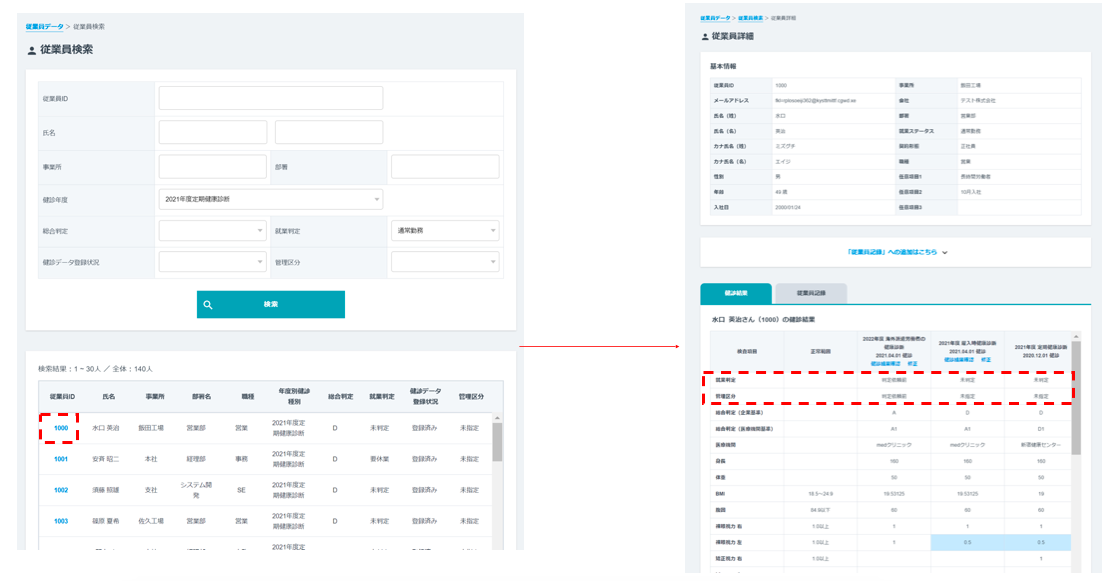【産業医の選任をされていない場合】
first callではスポットでの就業判定サービスも利用できますのでぜひご検討ください。(別途費用)
▼スポット就業判定のお問い合わせはこちらから▼
https://service.firstcall.md/lp/healthdata
【産業医訪問契約がある場合】
産業医の就業判定は訪問時間内に行います。事前に産業医と訪問時間内の業務配分については調整をお願いします。
産業医との調整について、詳細はこちらをご参照ください。
メニューについて
左側の「健康診断」を押下するとメニューが表示されます。
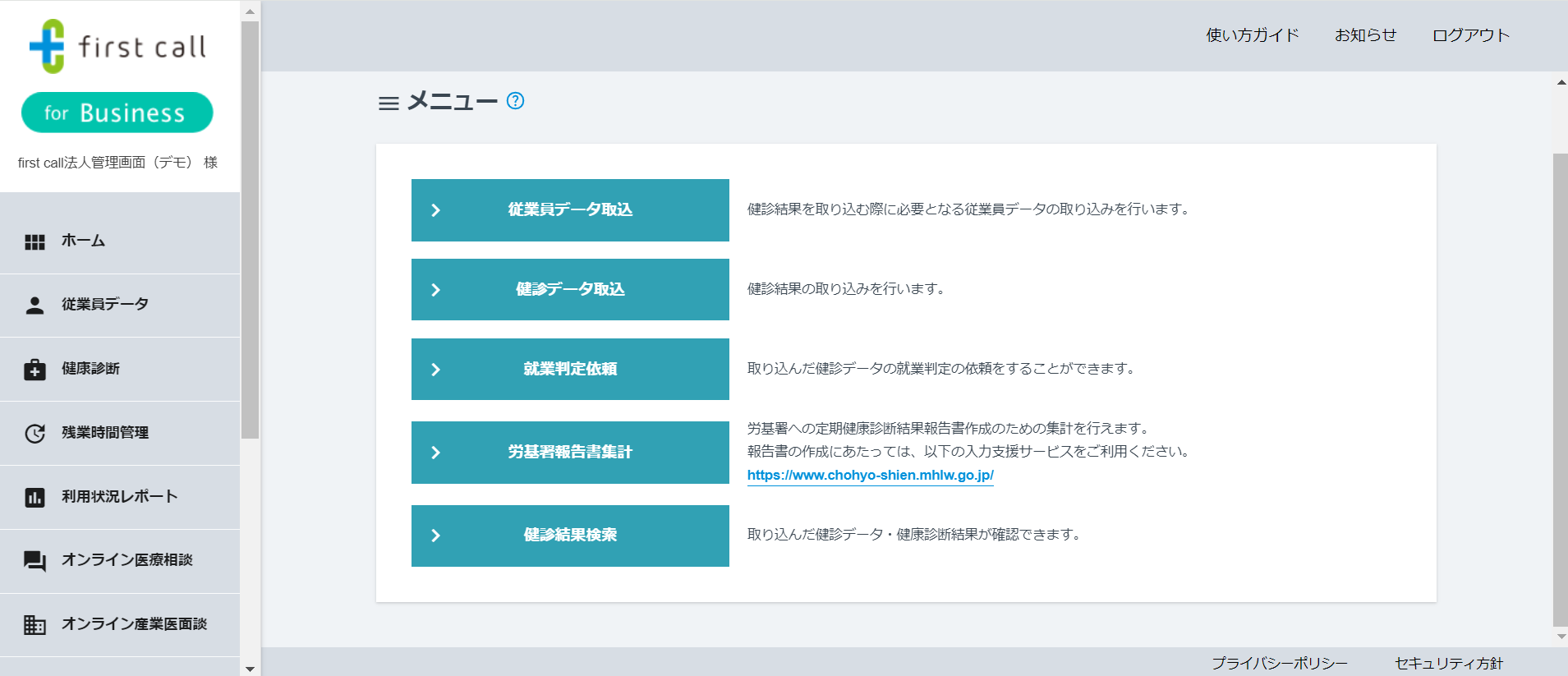
1.「就業判定依頼」を押下
「就業判定依頼」を押下します。
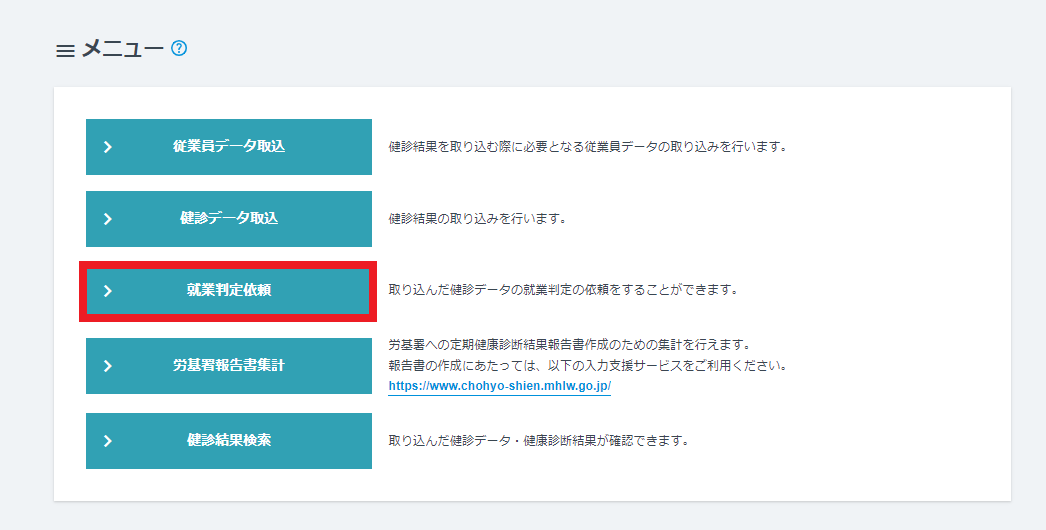
2.判定依頼する件数を確認する
年度、健診種別ごとに就業判定依頼ができます。「判定依頼前件数」に表示される就業判定を依頼する健診データ件数を確認ください。
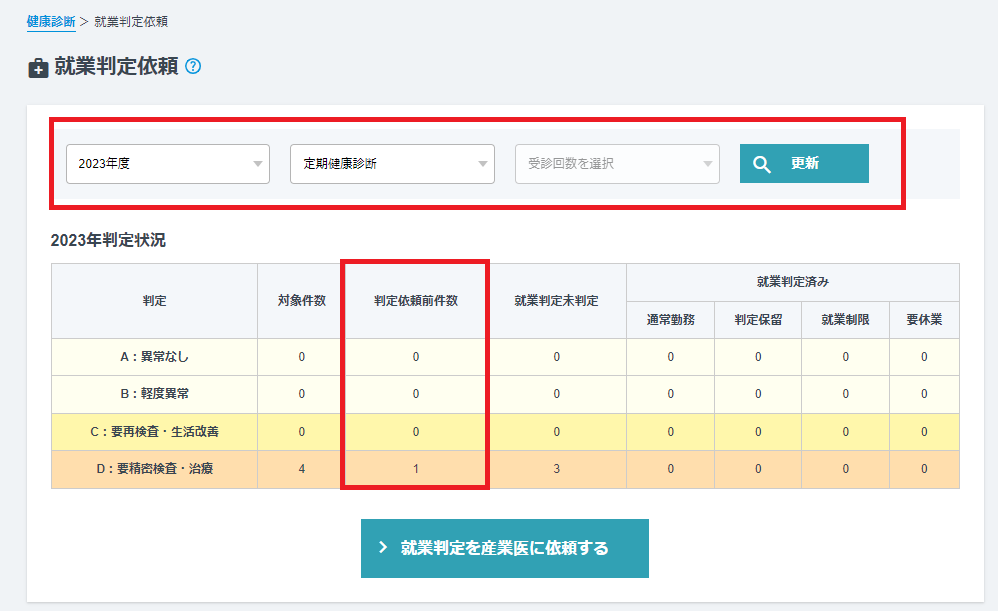
3-1.「就業判定を産業医に依頼する」を押下
「就業判定を産業医に依頼する」を押下すると就業判定依頼の旨の産業医へメールが配信されます。
※依頼ボタンを押下しないと、産業医画面で就業判定の登録ができませんので注意してください
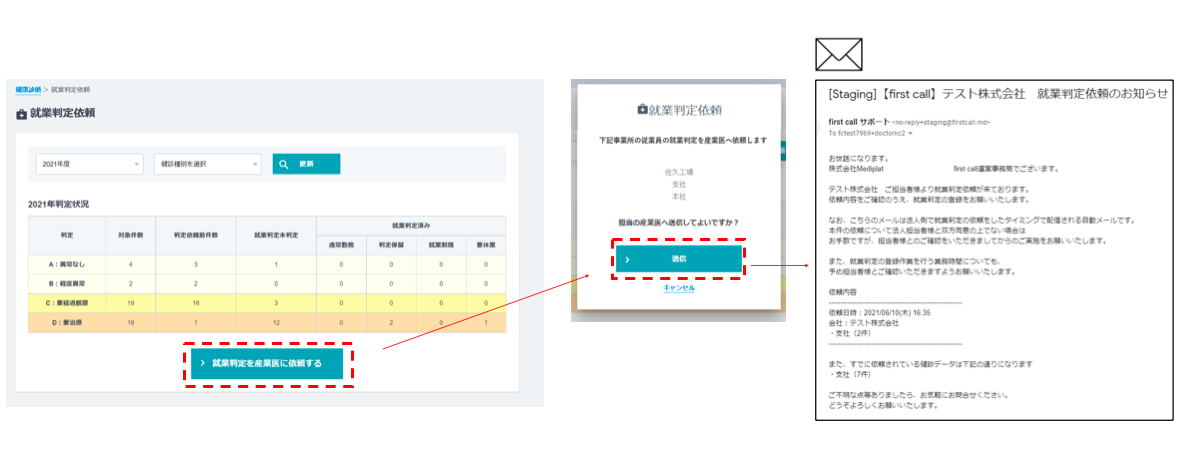
3-2.「就業判定を産業医に依頼する」を押下
産業医が登録されていない事業所の健診データを就業判定依頼した場合は就業判定依頼ができません。
産業医登録、もしくは産業医の本人認証が完了しているか確認ください。
▼産業医登録方法については以下ページを確認ください。
https://tayori.com/q/firstcall-houjin-faq/detail/232400
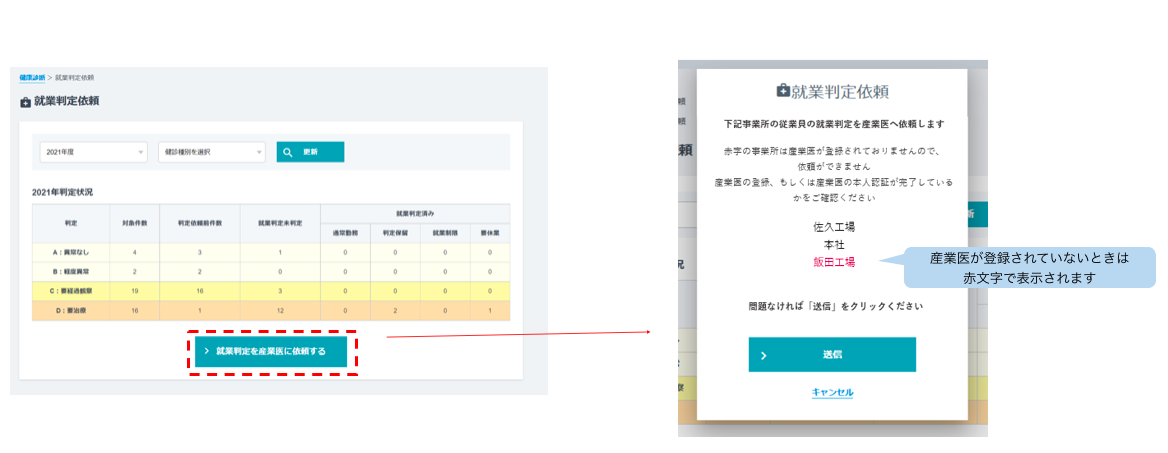
4-1.就業判定を確認する
左側の従業員データより、「従業員従業員検索」を押下します。
※従業員検索の検索項目に「就業判定」「管理区分」が増えました
就業判定別、管理区分ごとに従業員を抽出したい場合に活用ください
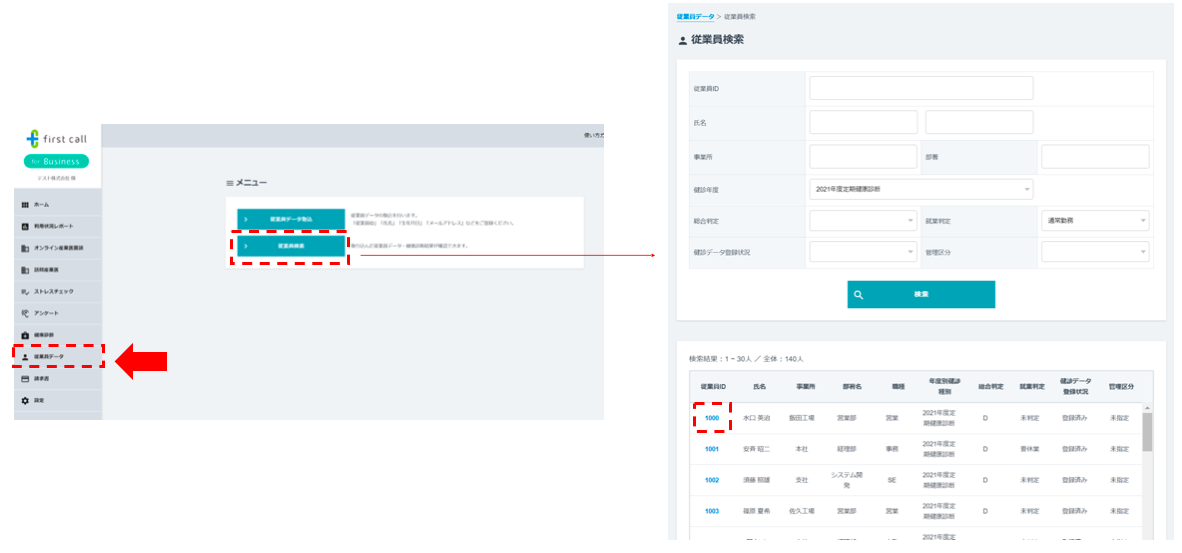
4-2.就業判定を確認する
対象従業員のIDを押下すると就業判定を確認できます。